【水印制作教程】教你用Photoshop如何制作淘宝图片防盗水印
PS如何轻松添加水印
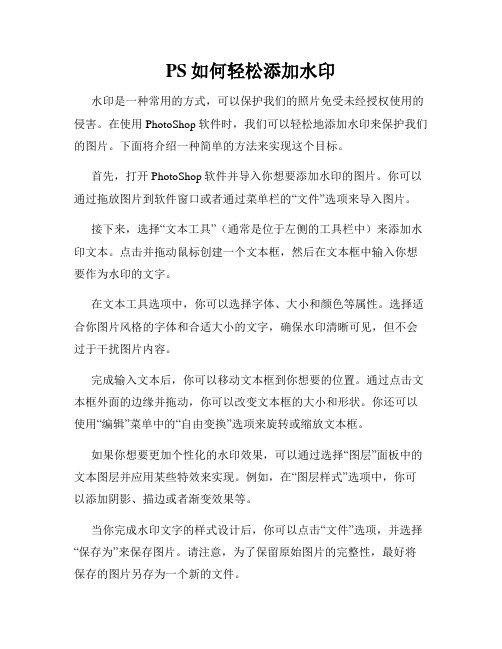
PS如何轻松添加水印水印是一种常用的方式,可以保护我们的照片免受未经授权使用的侵害。
在使用PhotoShop软件时,我们可以轻松地添加水印来保护我们的图片。
下面将介绍一种简单的方法来实现这个目标。
首先,打开PhotoShop软件并导入你想要添加水印的图片。
你可以通过拖放图片到软件窗口或者通过菜单栏的“文件”选项来导入图片。
接下来,选择“文本工具”(通常是位于左侧的工具栏中)来添加水印文本。
点击并拖动鼠标创建一个文本框,然后在文本框中输入你想要作为水印的文字。
在文本工具选项中,你可以选择字体、大小和颜色等属性。
选择适合你图片风格的字体和合适大小的文字,确保水印清晰可见,但不会过于干扰图片内容。
完成输入文本后,你可以移动文本框到你想要的位置。
通过点击文本框外面的边缘并拖动,你可以改变文本框的大小和形状。
你还可以使用“编辑”菜单中的“自由变换”选项来旋转或缩放文本框。
如果你想要更加个性化的水印效果,可以通过选择“图层”面板中的文本图层并应用某些特效来实现。
例如,在“图层样式”选项中,你可以添加阴影、描边或者渐变效果等。
当你完成水印文字的样式设计后,你可以点击“文件”选项,并选择“保存为”来保存图片。
请注意,为了保留原始图片的完整性,最好将保存的图片另存为一个新的文件。
在保存图片时,通常建议选择JPEG格式作为输出格式,以便在照片大小和质量之间实现最佳平衡。
你可以通过调整保存选项中的压缩比例来控制文件大小。
除了添加文字水印,PhotoShop还提供其他方式的水印功能。
例如,你可以使用“形状工具”创建自定义的水印图形,通过调整透明度和大小等属性来实现你想要的效果。
你还可以使用“刷子工具”在图片上直接绘制水印。
无论你选择哪种方式,都可以使用PhotoShop软件来轻松添加水印来保护你的照片。
通过上述简单的步骤,你可以在几分钟内完成添加水印的过程。
总结一下,使用PhotoShop软件添加水印是一种简单而有效的方式来保护你的照片免受未经授权的使用。
Photoshop插入水印 保护和标记照片的方法

Photoshop插入水印:保护和标记照片的方法水印是一种常见的方法,用来保护和标记照片,防止未经授权的使用和盗用。
而Photoshop作为业界顶尖的图像编辑软件,提供了多种插入水印的方法,让我们能够轻松地保护和标记自己的照片。
在本教程中,我将为大家介绍几种常用的Photoshop插入水印的方法。
方法一:使用文字水印步骤一:打开需要插入水印的照片,选择文字工具(T)。
步骤二:在照片上点击并拖动鼠标,创建一个文本框。
步骤三:输入水印文字,可以是你的名字、网址或其他标记信息。
步骤四:根据需要,调整文字样式、大小和位置,以确保水印清晰可见但不遮挡主体内容。
步骤五:选择文本工具旁边的“不透明度”选项,将不透明度设置为适当的值,以使水印更加透明。
步骤六:保存照片,即可完成文字水印的插入。
方法二:使用图像水印步骤一:打开需要插入水印的照片,选择文件->放置嵌入一个图像。
步骤二:选择一个适当的水印图像文件,将其插入到照片中。
步骤三:调整水印图像的大小和位置,以适应照片的需求。
步骤四:选择图层样式(Layer Style)->不透明度(Opacity),设置适当的值以使水印更加透明。
步骤五:保存照片,即可完成图像水印的插入。
方法三:使用批处理插入水印步骤一:准备好水印图像或文本,保存在一个文件夹下。
步骤二:打开Photoshop,选择文件->脚本->图像处理。
步骤三:在弹出的图像处理对话框中,选择需要处理的照片文件,点击“选择”按钮。
步骤四:选择需要处理的方式,如插入水印图像或文字,选择相应的文件夹,点击“确定”。
步骤五:等待处理完成,并保存生成的照片文件。
使用批处理插入水印可以实现对多张照片的快速处理,大大提高了工作效率。
方法四:使用Photoshop插件插入水印除了上述的内置功能,Photoshop还提供了一些第三方插件,可以方便地插入水印。
这些插件通常具有更多的定制和操控选项,可以满足个性化的需求。
Photoshop软件中如何添加水印保护照片版权
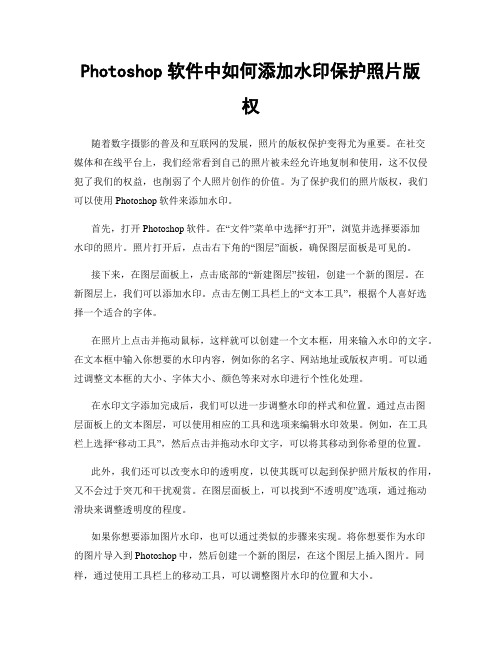
Photoshop软件中如何添加水印保护照片版权随着数字摄影的普及和互联网的发展,照片的版权保护变得尤为重要。
在社交媒体和在线平台上,我们经常看到自己的照片被未经允许地复制和使用,这不仅侵犯了我们的权益,也削弱了个人照片创作的价值。
为了保护我们的照片版权,我们可以使用Photoshop软件来添加水印。
首先,打开Photoshop软件。
在“文件”菜单中选择“打开”,浏览并选择要添加水印的照片。
照片打开后,点击右下角的“图层”面板,确保图层面板是可见的。
接下来,在图层面板上,点击底部的“新建图层”按钮,创建一个新的图层。
在新图层上,我们可以添加水印。
点击左侧工具栏上的“文本工具”,根据个人喜好选择一个适合的字体。
在照片上点击并拖动鼠标,这样就可以创建一个文本框,用来输入水印的文字。
在文本框中输入你想要的水印内容,例如你的名字、网站地址或版权声明。
可以通过调整文本框的大小、字体大小、颜色等来对水印进行个性化处理。
在水印文字添加完成后,我们可以进一步调整水印的样式和位置。
通过点击图层面板上的文本图层,可以使用相应的工具和选项来编辑水印效果。
例如,在工具栏上选择“移动工具”,然后点击并拖动水印文字,可以将其移动到你希望的位置。
此外,我们还可以改变水印的透明度,以使其既可以起到保护照片版权的作用,又不会过于突兀和干扰观赏。
在图层面板上,可以找到“不透明度”选项,通过拖动滑块来调整透明度的程度。
如果你想要添加图片水印,也可以通过类似的步骤来实现。
将你想要作为水印的图片导入到Photoshop中,然后创建一个新的图层,在这个图层上插入图片。
同样,通过使用工具栏上的移动工具,可以调整图片水印的位置和大小。
完成水印的添加后,可以点击菜单中的“文件”选项,选择“保存”或“另存为”来保存修改后的照片。
建议保存为新的文件,以保留原始照片的完整性。
通过添加水印,我们可以有效地保护照片的版权。
当他人在使用我们的照片时,水印可以明确表明照片的归属和版权信息,起到警示的作用。
如何运用Adobe Photoshop软件在照片上加上水印
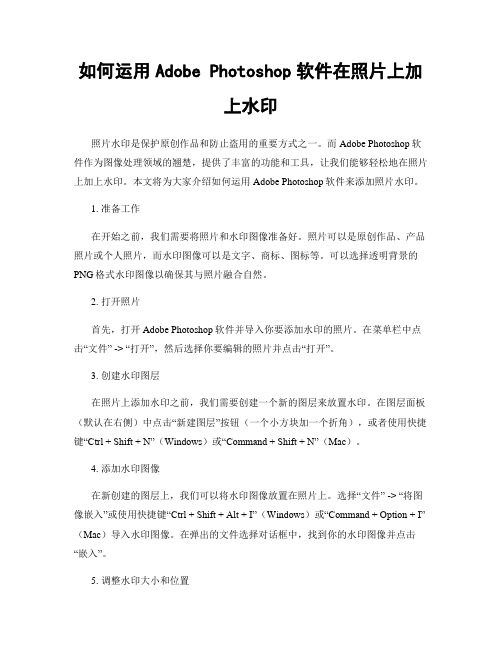
如何运用Adobe Photoshop软件在照片上加上水印照片水印是保护原创作品和防止盗用的重要方式之一。
而Adobe Photoshop软件作为图像处理领域的翘楚,提供了丰富的功能和工具,让我们能够轻松地在照片上加上水印。
本文将为大家介绍如何运用Adobe Photoshop软件来添加照片水印。
1. 准备工作在开始之前,我们需要将照片和水印图像准备好。
照片可以是原创作品、产品照片或个人照片,而水印图像可以是文字、商标、图标等。
可以选择透明背景的PNG格式水印图像以确保其与照片融合自然。
2. 打开照片首先,打开Adobe Photoshop软件并导入你要添加水印的照片。
在菜单栏中点击“文件” -> “打开”,然后选择你要编辑的照片并点击“打开”。
3. 创建水印图层在照片上添加水印之前,我们需要创建一个新的图层来放置水印。
在图层面板(默认在右侧)中点击“新建图层”按钮(一个小方块加一个折角),或者使用快捷键“Ctrl + Shift + N”(Windows)或“Command + Shift + N”(Mac)。
4. 添加水印图像在新创建的图层上,我们可以将水印图像放置在照片上。
选择“文件” -> “将图像嵌入”或使用快捷键“Ctrl + Shift + Alt + I”(Windows)或“Command + Option + I”(Mac)导入水印图像。
在弹出的文件选择对话框中,找到你的水印图像并点击“嵌入”。
5. 调整水印大小和位置通过调整水印图像的大小和位置,我们可以确保其在照片上的覆盖效果理想。
按住“Ctrl”键(Windows)或“Command”键(Mac),同时使用鼠标滚轮可以调整水印图像的大小。
另外,通过拖动图层面板中的水印图层,我们可以移动水印的位置。
6. 调整水印透明度为了使水印更加隐蔽并减少对照片内容的干扰,我们可以适当调整水印图层的透明度。
在图层面板中,找到水印图层的不透明度滑块,并将其移动到合适的位置。
PS水印制作教程,提防作品被盗

PS水印制作教程,提防作品被盗PS水印制作教程,提防作品被盗/ 作者:摄影社区 2009年07月29日点击数:87786 [收藏] [分享]小编知道,大家都有一个十分矛盾的心理,拍了很多优秀的片片希望能依靠这么庞大的网络能让全国各地的爱好者一起来分享,但却又担心片片会被直接copy盗用,或者据为己有!今天,小编要教大家用Photoshop制作水印,虽然不能完全防止被盗用的可能,但是起码能让那些不怀好意的人没有那么直接,或许他们会嫌去水印麻烦放弃了盗用的念头呐!现在,小编要教大家两种不同的水印效果.水印1:一)打开PS的界面,新建(ctrl+N),设定文件大小(视自己需要的水印有多大而定咯!本例为300x150,背景为透明)PS水印制作教程二)为了方便大家能看清效果,所有我暂时多加一层有颜色的背景!完成后把它删掉就可以了。
三)输入文字(或者置入自己喜欢的图像/图形),调整好位置,大小,字体,颜色,透明度等.本教程只是简单操作示范,没有什么艺术感啦!pocoer们可以耐心设计一个代表自己的logo,以后每张作品都能用得上哦!(温馨提示:水印一般都是独一无二,有自己代表性的图像或者文字,链接之类)PS水印制作教程四)把刚刚的颜色背景删除,合并图层!五)另存为TIF或者PNG格式,因为这两个格式可以储存透明通道哦!当然PSD格式也可以,但文件会比较大!PS水印制作教程六)打开你拍的漂亮片片,打开刚刚做好的水印文件,直接把水印拖进片片中(打开的水印是透明底的,为了让大家能看清,所以调成绿色,拖动水印的时候不要把背景也拖进去哦!)调整位置,大小,透明度!这样就有大功告成啦,正如一幅作品签上了自己的名字一样!水印2:一)打开PS的界面,新建(ctrl+N),大小按个人需要设置,也可参考本例子!背景为透明(本例绿色底色只是让大家能清晰看到效果,这个低是没有用的,需要删除)。
二)输入文字(或者置入自己喜欢的图像/图形),设置好字体,颜色等PS水印制作教程三)图像——修整(把多余的边边修掉),或者自行调整间距!四)编辑——定义图案PS水印制作教程五)打开一张需要加水印的片片,新建图层,编辑——填充图案(找到刚刚定义的图案,透明度按个人喜好来设置就可以了)六)合并,完成!哈哈,这种效果的水印,看有谁能这么强,还可以盗用!PS水印制作教程。
如何使用Photoshop添加水印:简单方法
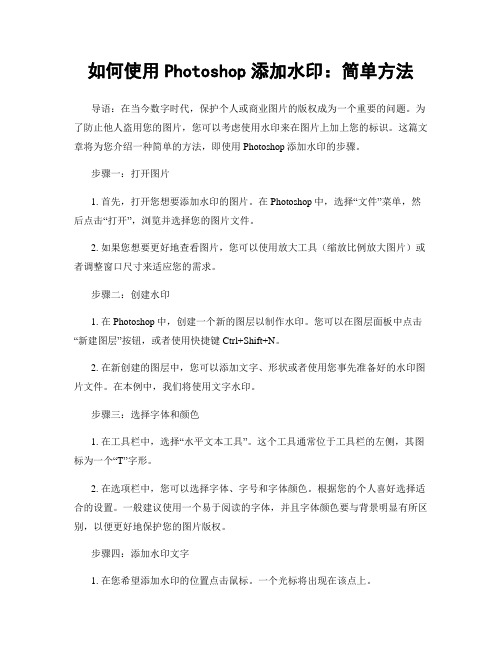
如何使用Photoshop添加水印:简单方法导语:在当今数字时代,保护个人或商业图片的版权成为一个重要的问题。
为了防止他人盗用您的图片,您可以考虑使用水印来在图片上加上您的标识。
这篇文章将为您介绍一种简单的方法,即使用Photoshop添加水印的步骤。
步骤一:打开图片1. 首先,打开您想要添加水印的图片。
在Photoshop中,选择“文件”菜单,然后点击“打开”,浏览并选择您的图片文件。
2. 如果您想要更好地查看图片,您可以使用放大工具(缩放比例放大图片)或者调整窗口尺寸来适应您的需求。
步骤二:创建水印1. 在Photoshop中,创建一个新的图层以制作水印。
您可以在图层面板中点击“新建图层”按钮,或者使用快捷键Ctrl+Shift+N。
2. 在新创建的图层中,您可以添加文字、形状或者使用您事先准备好的水印图片文件。
在本例中,我们将使用文字水印。
步骤三:选择字体和颜色1. 在工具栏中,选择“水平文本工具”。
这个工具通常位于工具栏的左侧,其图标为一个“T”字形。
2. 在选项栏中,您可以选择字体、字号和字体颜色。
根据您的个人喜好选择适合的设置。
一般建议使用一个易于阅读的字体,并且字体颜色要与背景明显有所区别,以便更好地保护您的图片版权。
步骤四:添加水印文字1. 在您希望添加水印的位置点击鼠标。
一个光标将出现在该点上。
2. 在键盘上输入您想要添加的文字。
3. 通过选择文本工具右侧的复选框来修改文本的样式,例如使其变为粗体或者斜体。
步骤五:调整水印样式和位置1. 在图层面板中选择您的水印图层。
2. 调整水印的样式和位置,以使其最符合您的需求。
您可以使用变换工具(快捷键:Ctrl+T)来调整水印的大小、旋转或者平移位置。
步骤六:保存并导出1. 在菜单栏选择“文件”-“另存为”,选择您想要保存的位置和文件格式。
2. 为了保留层级结构,建议将文件保存为Photoshop封装文件(.psd)格式。
3. 如果您需要在其他地方使用图片,可以将其导出为常见的图片格式,如JPEG或PNG。
如何在Photoshop中添加水印保护照片
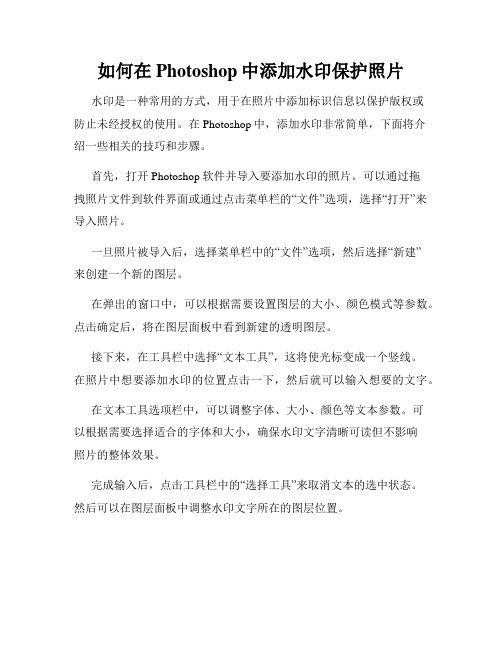
如何在Photoshop中添加水印保护照片水印是一种常用的方式,用于在照片中添加标识信息以保护版权或防止未经授权的使用。
在Photoshop中,添加水印非常简单,下面将介绍一些相关的技巧和步骤。
首先,打开Photoshop软件并导入要添加水印的照片。
可以通过拖拽照片文件到软件界面或通过点击菜单栏的“文件”选项,选择“打开”来导入照片。
一旦照片被导入后,选择菜单栏中的“文件”选项,然后选择“新建”来创建一个新的图层。
在弹出的窗口中,可以根据需要设置图层的大小、颜色模式等参数。
点击确定后,将在图层面板中看到新建的透明图层。
接下来,在工具栏中选择“文本工具”,这将使光标变成一个竖线。
在照片中想要添加水印的位置点击一下,然后就可以输入想要的文字。
在文本工具选项栏中,可以调整字体、大小、颜色等文本参数。
可以根据需要选择适合的字体和大小,确保水印文字清晰可读但不影响照片的整体效果。
完成输入后,点击工具栏中的“选择工具”来取消文本的选中状态。
然后可以在图层面板中调整水印文字所在的图层位置。
如果想要使水印文字更为显眼,可以调整图层的透明度。
在图层面板中找到水印文字所在的图层,然后将透明度参数设置为适当的值,以达到理想的效果。
此外,还可以通过改变文本图层的混合模式来增加水印效果。
在图层面板中选中水印文字所在的图层,然后在图层面板的顶部选择不同的混合模式,观察不同效果,并选择最适合的混合模式。
除了文字水印外,Photoshop还提供了其他类型的水印效果,如图片水印。
添加图片水印的步骤类似,首先创建一个新的图层,然后使用“文件”选项导入一个图片文件。
导入图片后,可以使用选择工具调整图片水印的大小和位置。
可以通过旋转、缩放和移动等操作,将图片水印放置在照片中合适的位置。
同样,可以通过调整图层透明度和混合模式,使图片水印更加突出且不影响照片的整体效果。
在完成添加水印后,点击菜单栏的“文件”选项,选择“保存”或“另存为”,将带有水印的照片保存到本地。
如何制作水印
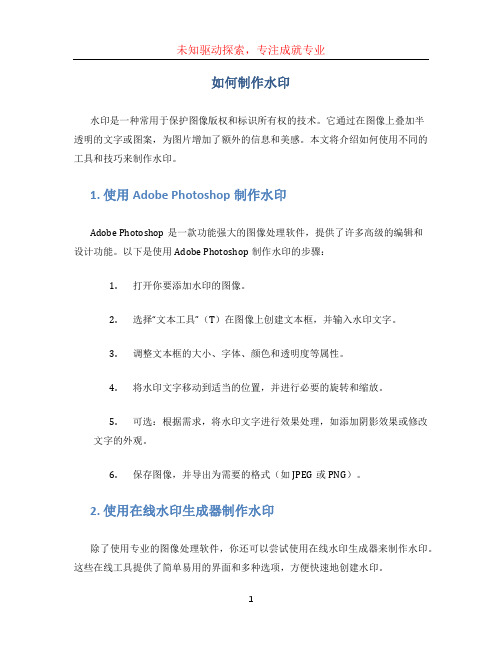
如何制作水印水印是一种常用于保护图像版权和标识所有权的技术。
它通过在图像上叠加半透明的文字或图案,为图片增加了额外的信息和美感。
本文将介绍如何使用不同的工具和技巧来制作水印。
1. 使用Adobe Photoshop制作水印Adobe Photoshop是一款功能强大的图像处理软件,提供了许多高级的编辑和设计功能。
以下是使用Adobe Photoshop制作水印的步骤:1.打开你要添加水印的图像。
2.选择“文本工具”(T)在图像上创建文本框,并输入水印文字。
3.调整文本框的大小、字体、颜色和透明度等属性。
4.将水印文字移动到适当的位置,并进行必要的旋转和缩放。
5.可选:根据需求,将水印文字进行效果处理,如添加阴影效果或修改文字的外观。
6.保存图像,并导出为需要的格式(如JPEG或PNG)。
2. 使用在线水印生成器制作水印除了使用专业的图像处理软件,你还可以尝试使用在线水印生成器来制作水印。
这些在线工具提供了简单易用的界面和多种选项,方便快速地创建水印。
以下是使用在线水印生成器的步骤:1.打开一个可靠的在线水印生成器,如“Watermark.ws”或“PicMarkr”等。
2.上传或选择你要添加水印的图像文件。
3.在在线工具中选择水印类型,如文字水印或图像水印。
4.根据选择类型,输入水印文字或上传水印图像。
5.调整水印的大小、位置、透明度和颜色等属性。
6.预览水印效果,并根据需要进行调整和修改。
7.确定水印效果后,下载保存生成的图像。
3. 使用批处理软件批量添加水印如果你需要对大量图像进行批量添加水印,可以使用批处理软件来自动化这个过程。
以下是使用批处理软件的步骤:1.下载并安装一款合适的批处理软件,如FastStone Photo Resizer或Watermark Software等。
2.打开批处理软件,并导入需要添加水印的图像文件夹。
3.在软件界面中选择添加水印的选项,并进行相关设置,如水印类型、位置、透明度等。
ps水印操作流程

ps水印操作流程PS水印操作流程在进行图片编辑时,为了保护图片的版权和个人信息,我们经常会在图片上添加水印。
水印是一种透明的标识,可以是文字、图案或者logo,用来标记图片的所有者或者来源。
在Photoshop软件中,添加水印是一项常见的操作,下面我将介绍一下PS水印操作的流程。
第一步:打开图片首先,打开你想要添加水印的图片。
在PS软件中,点击“文件”菜单,选择“打开”,然后找到你的图片并打开它。
第二步:创建水印在PS软件中,你可以选择文字工具或者形状工具来创建水印。
如果你想要添加文字水印,点击工具栏上的“T”图标,然后在图片上点击并输入你想要的文字。
如果你想要添加图案水印,点击工具栏上的“形状”图标,然后选择你想要的形状并在图片上绘制它。
第三步:调整水印样式一旦你创建了水印,你可以对它进行调整。
你可以改变水印的大小、颜色、透明度等属性,以使其更符合你的需求。
你可以在“图层”面板中找到你的水印图层,并通过双击图层来进行编辑。
第四步:添加水印将水印拖动到你想要添加水印的位置,并调整其大小和位置。
你可以通过“编辑”菜单中的“自由变换”选项来调整水印的大小和角度。
确保水印不会影响到图片的内容,同时又能够清晰可见。
第五步:保存图片最后,保存你添加水印后的图片。
点击“文件”菜单,选择“保存为”,然后选择你想要保存的格式和位置。
你可以选择将图片保存为新文件,以保留原始图片的完整性。
总结在PS软件中添加水印是一项简单而重要的操作,可以有效保护你的图片版权和个人信息。
通过以上的操作流程,你可以轻松地为你的图片添加水印,并确保它们在被他人使用时能够被正确归属。
希望以上内容对你有所帮助,祝你在图片编辑中取得成功!。
如何利用Photoshop添加水印保护您的图片
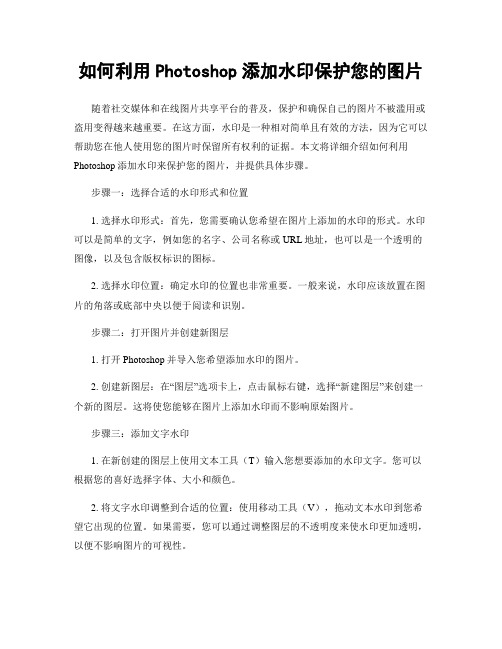
如何利用Photoshop添加水印保护您的图片随着社交媒体和在线图片共享平台的普及,保护和确保自己的图片不被滥用或盗用变得越来越重要。
在这方面,水印是一种相对简单且有效的方法,因为它可以帮助您在他人使用您的图片时保留所有权利的证据。
本文将详细介绍如何利用Photoshop添加水印来保护您的图片,并提供具体步骤。
步骤一:选择合适的水印形式和位置1. 选择水印形式:首先,您需要确认您希望在图片上添加的水印的形式。
水印可以是简单的文字,例如您的名字、公司名称或URL地址,也可以是一个透明的图像,以及包含版权标识的图标。
2. 选择水印位置:确定水印的位置也非常重要。
一般来说,水印应该放置在图片的角落或底部中央以便于阅读和识别。
步骤二:打开图片并创建新图层1. 打开Photoshop并导入您希望添加水印的图片。
2. 创建新图层:在“图层”选项卡上,点击鼠标右键,选择“新建图层”来创建一个新的图层。
这将使您能够在图片上添加水印而不影响原始图片。
步骤三:添加文字水印1. 在新创建的图层上使用文本工具(T)输入您想要添加的水印文字。
您可以根据您的喜好选择字体、大小和颜色。
2. 将文字水印调整到合适的位置:使用移动工具(V),拖动文本水印到您希望它出现的位置。
如果需要,您可以通过调整图层的不透明度来使水印更加透明,以便不影响图片的可视性。
3. 保存并导出图片:完成水印添加后,保存并导出图片,以便在需要时进行使用。
步骤四:添加图像水印1. 在新创建的图层上插入图像:选择“文件”>“导入”>“将文件嵌入图层”来将图像嵌入新创建的图层中。
2. 调整图像大小和位置:使用移动工具(V)和调整图层的大小和位置,将图像水印放置在图片上合适的位置。
3. 调整图层的不透明度:根据需要,您可以通过调整图层的不透明度来添加水印的透明度。
4. 保存并导出图片:完成水印添加后,保存并导出图片。
步骤五:其他注意事项和建议1. 实用性与美观性的平衡:确保水印的设计既能有效地保护您的图片,又不会过于干扰图片的观赏性。
如何用photoshop添加图片水印-photoshop 添加水印
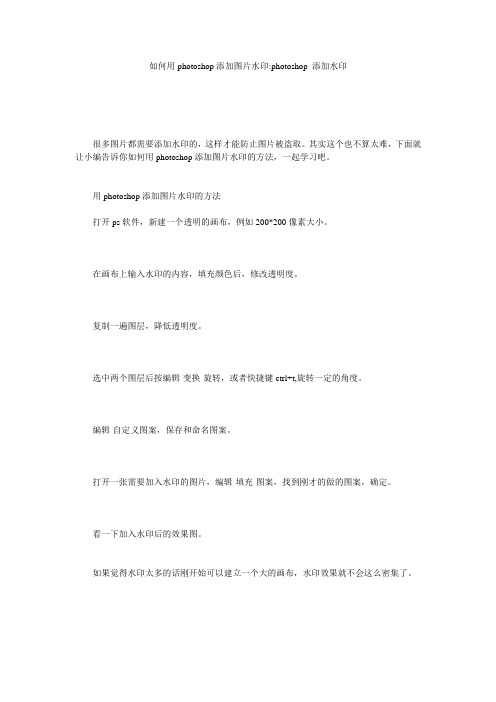
如何用photoshop添加图片水印:photoshop 添加水印
很多图片都需要添加水印的,这样才能防止图片被盗取。
其实这个也不算太难,下面就让小编告诉你如何用photoshop添加图片水印的方法,一起学习吧。
用photoshop添加图片水印的方法
打开ps软件,新建一个透明的画布,例如200*200像素大小。
在画布上输入水印的内容,填充颜色后,修改透明度。
复制一遍图层,降低透明度。
选中两个图层后按编辑-变换-旋转,或者快捷键ctrl+t,旋转一定的角度。
编辑-自定义图案,保存和命名图案。
打开一张需要加入水印的图片,编辑-填充-图案,找到刚才的做的图案,确定。
看一下加入水印后的效果图。
如果觉得水印太多的话刚开始可以建立一个大的画布,水印效果就不会这么密集了。
看了如何用photoshop添加图片水印的人还看了:
1.怎么用photoshop给图片加个水印
2.怎么用photoshop给图片加水印
3.photoshop怎样给图片做水印
4.photoshop怎么给图片做水印
5.photoshop怎么给图片批量加水印
感谢您的阅读!。
利用Photoshop添加水印和版权信息到照片上
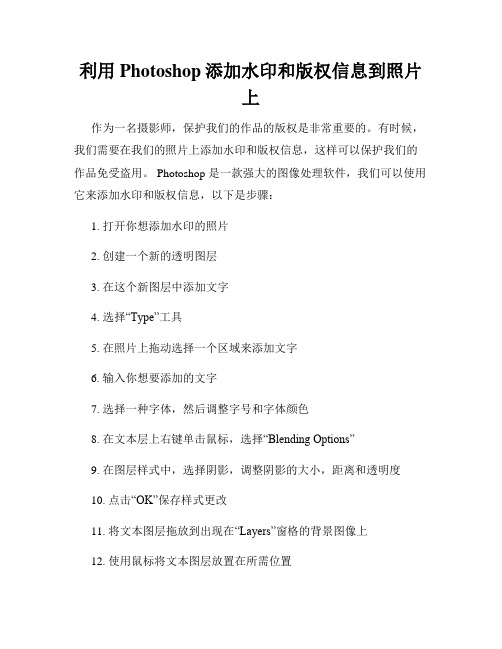
利用Photoshop添加水印和版权信息到照片上作为一名摄影师,保护我们的作品的版权是非常重要的。
有时候,我们需要在我们的照片上添加水印和版权信息,这样可以保护我们的作品免受盗用。
Photoshop 是一款强大的图像处理软件,我们可以使用它来添加水印和版权信息,以下是步骤:1. 打开你想添加水印的照片2. 创建一个新的透明图层3. 在这个新图层中添加文字4. 选择“Type”工具5. 在照片上拖动选择一个区域来添加文字6. 输入你想要添加的文字7. 选择一种字体,然后调整字号和字体颜色8. 在文本层上右键单击鼠标,选择“Blending Options”9. 在图层样式中,选择阴影,调整阴影的大小,距离和透明度10. 点击“OK”保存样式更改11. 将文本图层拖放到出现在“Layers”窗格的背景图像上12. 使用鼠标将文本图层放置在所需位置13. 调整文本图层的透明度以达到最佳的效果14. 另存为新文件或者直接覆盖原文件。
添加版权信息的方法也很简单,可以通过向照片添加文本层来实现。
你可以在文本框里输入版权信息,例如“© 2021 Your Name”,然后根据需要调整文本层的位置、大小和颜色。
同样可以选择“Blending Options",添加相应的阴影和特效。
总的来说,在照片上添加水印和版权信息是保护我们作品版权的绝佳方式。
通过使用 Photoshop,我们可以轻松地添加水印和版权信息,保护我们的作品不被盗用。
同时,在添加水印和版权信息时,我们也应该注意不要过度处理,以免破坏原本的作品美感。
Photoshop如何添加水印保护照片版权

Photoshop如何添加水印保护照片版权在当今互联网时代,照片的版权保护显得尤为重要。
水印是一种常见的方式,通过添加特定的标识信息,可以有效地防止他人未经授权使用你的照片。
在本文中,我将介绍如何使用Photoshop软件为照片添加水印,以保护照片版权。
第一步是打开你想要添加水印的照片。
在Photoshop软件中,选择“文件”菜单,并点击“打开”选项。
然后浏览你的计算机文件夹,找到照片并双击打开。
接下来,在工具栏中选择“文本工具”。
这将允许你添加文本水印。
将光标移到照片上的合适位置,单击并拖动鼠标创建一个文本框。
输入你想要显示的水印内容,例如你的名字、网站或公司名称等。
你可以在“字符”面板中调整文本的字体、大小、颜色等属性。
选择合适的字体和大小,使水印清晰可读,并确保它不会过于突出以至于遮挡了照片的关键细节。
然后,将文本框放置在合适的位置。
你可以通过单击并拖动文本框的边缘或角落来调整其大小。
确保水印在照片上的位置不会对照片内容造成干扰,并且不容易被删除或修改。
为了增加水印的保护力度,你可以选择添加一些效果。
在“图层”面板中,右键单击文本图层,并选择“样式”选项。
这将打开一个新的窗口,允许你为文本添加阴影、描边、渐变等效果。
通过调整这些效果,你可以使水印更加突出,并且更难以被移除。
另一种添加水印的方式是使用图片水印。
这可以是你的公司标志、个人签名或其他独特的图形。
在工具栏中选择“位图工具”,然后将光标移到照片上的合适位置,单击并拖动鼠标创建一个图片框。
浏览你的计算机文件夹,找到水印图片并双击打开。
同样地,你可以在“图层”面板中对图片进行一些调整。
你可以改变图片的大小、透明度、位置等属性。
确保图片水印不会过于显眼,同时又足够清晰以供识别。
完成以上步骤后,你可以保存并导出带有水印的照片。
选择“文件”菜单中的“导出”或“另存为”选项,并选择合适的格式(如JPEG、PNG 等)保存照片。
通过添加水印,你可以有效地保护照片版权。
photoshop如何制作水印
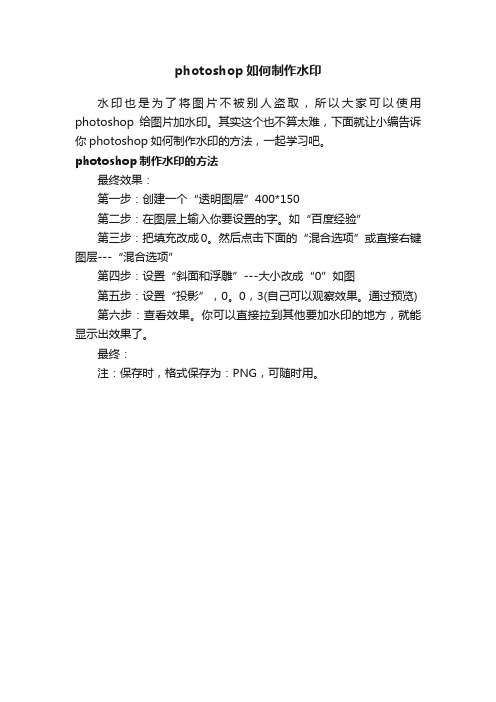
photoshop如何制作水印
水印也是为了将图片不被别人盗取,所以大家可以使用photoshop给图片加水印。
其实这个也不算太难,下面就让小编告诉你photoshop如何制作水印的方法,一起学习吧。
photoshop制作水印的方法
最终效果:
第一步:创建一个“透明图层”400*150
第二步:在图层上输入你要设置的字。
如“百度经验”
第三步:把填充改成0。
然后点击下面的“混合选项”或直接右键图层---“混合选项”
第四步:设置“斜面和浮雕”---大小改成“0”如图
第五步:设置“投影”,0。
0,3(自己可以观察效果。
通过预览) 第六步:查看效果。
你可以直接拉到其他要加水印的地方,就能显示出效果了。
最终:
注:保存时,格式保存为:PNG,可随时用。
如何在Photoshop中添加水印保护照片
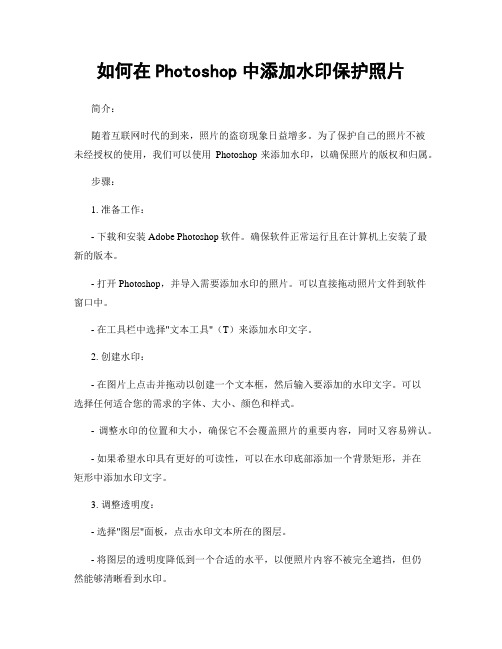
如何在Photoshop中添加水印保护照片简介:随着互联网时代的到来,照片的盗窃现象日益增多。
为了保护自己的照片不被未经授权的使用,我们可以使用Photoshop来添加水印,以确保照片的版权和归属。
步骤:1. 准备工作:- 下载和安装Adobe Photoshop软件。
确保软件正常运行且在计算机上安装了最新的版本。
- 打开Photoshop,并导入需要添加水印的照片。
可以直接拖动照片文件到软件窗口中。
- 在工具栏中选择"文本工具"(T)来添加水印文字。
2. 创建水印:- 在图片上点击并拖动以创建一个文本框,然后输入要添加的水印文字。
可以选择任何适合您的需求的字体、大小、颜色和样式。
- 调整水印的位置和大小,确保它不会覆盖照片的重要内容,同时又容易辨认。
- 如果希望水印具有更好的可读性,可以在水印底部添加一个背景矩形,并在矩形中添加水印文字。
3. 调整透明度:- 选择"图层"面板,点击水印文本所在的图层。
- 将图层的透明度降低到一个合适的水平,以便照片内容不被完全遮挡,但仍然能够清晰看到水印。
- 可以通过调整图层的不透明度滑块来实现透明度的调整。
4. 设置水印位置:- 如果照片有多个主要元素,可以通过移动水印的位置来保持平衡和良好的视觉效果。
- 可以通过选择"文本工具"来拖动水印,或者通过在"图层"面板中选择并移动水印图层来调整位置。
5. 保存照片:- 完成水印的添加和调整后,选择"文件"菜单中的"保存"选项。
可以选择常见的图片格式(如JPEG)来保存照片。
- 选择保存的文件路径和名称,然后点击"保存"按钮。
注意事项:- 使用透明的水印将提供更好的保护效果。
- 可以尝试不同的透明度设置和位置来找到最佳的效果。
- 建议保留原始未加水印的照片备份,以便在需要时进行使用。
开淘宝店图片处理教程方法:PS制作淘宝宝贝防盗图章
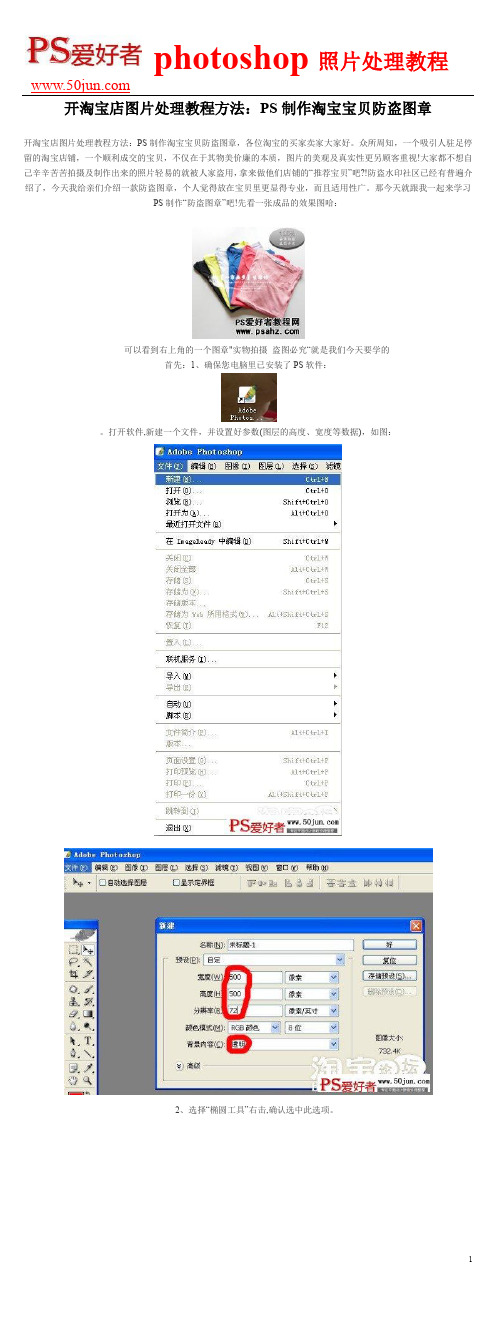
开淘宝店图片处理教程方法:PS制作淘宝宝贝防盗图章开淘宝店图片处理教程方法:PS制作淘宝宝贝防盗图章,各位淘宝的买家卖家大家好。
众所周知,一个吸引人驻足停留的淘宝店铺,一个顺利成交的宝贝,不仅在于其物美价廉的本质,图片的美观及真实性更另顾客重视!大家都不想自己辛辛苦苦拍摄及制作出来的照片轻易的就被人家盗用,拿来做他们店铺的“推荐宝贝”吧?!防盗水印社区已经有普遍介绍了,今天我给亲们介绍一款防盗图章,个人觉得放在宝贝里更显得专业,而且适用性广。
那今天就跟我一起来学习PS制作“防盗图章”吧!先看一张成品的效果图哈:可以看到右上角的一个图章"实物拍摄盗图必究“就是我们今天要学的首先:1、确保您电脑里已安装了PS软件:。
打开软件,新建一个文件,并设置好参数(图层的高度、宽度等数据),如图:2、选择“椭圆工具”右击,确认选中此选项。
3、点击鼠标左键,在图层上任意画一个常规大小的椭圆形,并对这个椭圆形的背景进行调色,选出您所喜欢的背景色。
在这里,我选的是比较中性的---银灰色。
点击”好“以确认。
4、在左侧选项内,找到”油漆桶“图标,右击,选择”油漆桶工具“5、此时会跳出一个选项栏,选择要栅格化形状。
此时会有一个油漆桶样的图标在椭圆形上,左击一下便可,椭圆形背景颜色将会变成您刚才选中的颜色。
6、在右侧的图层窗口选择”混合选项“,会弹出一个选项框。
勾选几个设置。
如图:在投影选项中,将”角度、距离等设置好参数“,一定要选择”消除锯齿“在内发光选项里,选择您喜欢的杂色,别忘记一定要选择”消除锯齿“斜面与浮雕的设置如图,剩余的光泽及渐变叠加选项无特殊设置,只要记得选择“消除锯齿”选项。
7、在椭圆形的图层上写上文字,即我们图标上的标语:100% 实物拍摄,盗图必究“写好文字后,设置成自己满意的颜色。
并对字体大小,位置进行设置8、在图层选项里选择”合并可见图层“。
这样我们的椭圆形图标和里面的文字就是一个整体了。
淘宝水印在线制作简单易懂的方法
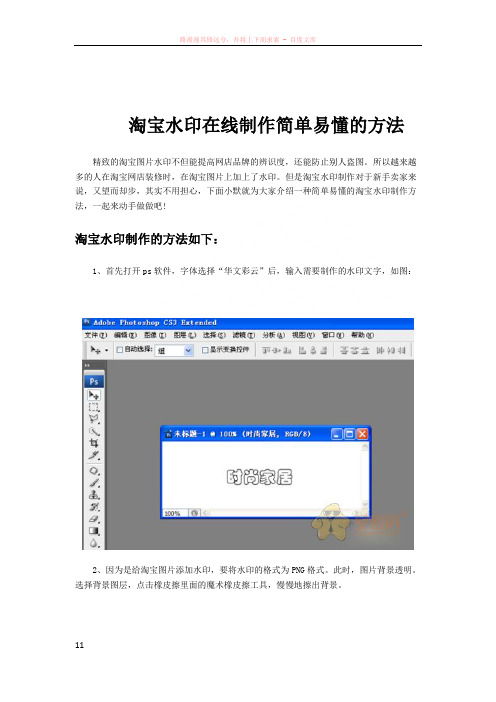
淘宝水印在线制作简单易懂的方法
精致的淘宝图片水印不但能提高网店品牌的辨识度,还能防止别人盗图。
所以越来越多的人在淘宝网店装修时,在淘宝图片上加上了水印。
但是淘宝水印制作对于新手卖家来说,又望而却步,其实不用担心,下面小默就为大家介绍一种简单易懂的淘宝水印制作方法,一起来动手做做吧!
淘宝水印制作的方法如下:
1、首先打开ps软件,字体选择“华文彩云”后,输入需要制作的水印文字,如图:
2、因为是给淘宝图片添加水印,要将水印的格式为PNG格式。
此时,图片背景透明。
选择背景图层,点击橡皮擦里面的魔术橡皮擦工具,慢慢地擦出背景。
3、这个时候回觉得水印有点单调,点击工具栏的图案工具,可以加点图案,进行对水印的装饰。
如图:
4、最后就是淘宝水印制作的效果,将图层合并,一张淘宝水印图就制作成功啦!
5、可以打开一张宝贝图片,来测试一下淘宝水印的效果,是不是很棒呢?
以上就是简单易懂的淘宝水印制作方法。
想给自己的淘宝图片加上一点特殊性,就赶快进行淘宝水印制作吧!。
【水印制作教程】教你用Photoshop如何制作淘宝图片防盗水印
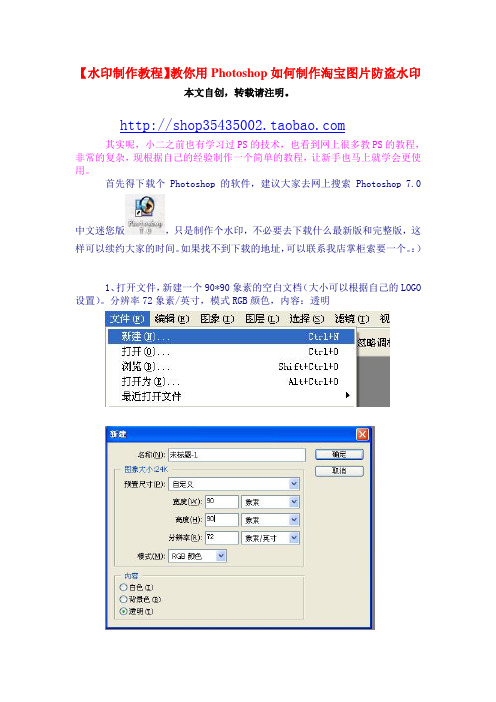
【水印制作教程】教你用Photoshop如何制作淘宝图片防盗水印
本文自创,转载请注明。
其实呢,小二之前也有学习过PS的技术,也看到网上很多教PS的教程,非常的复杂,现根据自己的经验制作一个简单的教程,让新手也马上就学会更使用。
首先得下载个Photoshop的软件,建议大家去网上搜索Photoshop 7.0
中文迷您版,只是制作个水印,不必要去下载什么最新版和完整版,这样可以续约大家的时间。
如果找不到下载的地址,可以联系我店掌柜索要一个。
:)
1、打开文件,新建一个90*90象素的空白文档(大小可以根据自己的LOGO 设置)。
分辨率72象素/英寸,模式RGB颜色,内容:透明
2、新建好后会出现一个空白文档,选择文字工具,在空白处填入文字,选择颜色。
设置字体的大小和字体。
3、描边,软件右下角。
新建一个图层。
并拉到最上层。
鼠标按住就可以拖动的。
4、选择矩形选框工具。
在空白文档左上角用鼠标按往拖到右下角就形成了一个虚线的边框。
5、选择编辑工具,描边。
描边的宽度根据你的大小选择。
90*90象素大小的我选择1象素。
位置居中。
(描边宽度可以反复调整,直到合适为止)
6、好了,到此就完成了,接下来就是保存了,先保存为PSD模式,这样以后可以修改。
然后再保修为PNG模式!
一个完整的水印就制作完成了,接下来就是淘宝上如何上传水印图片了。
有什么问题可以直接联系本店掌柜,非常乐意为大家解决问题。
- 1、下载文档前请自行甄别文档内容的完整性,平台不提供额外的编辑、内容补充、找答案等附加服务。
- 2、"仅部分预览"的文档,不可在线预览部分如存在完整性等问题,可反馈申请退款(可完整预览的文档不适用该条件!)。
- 3、如文档侵犯您的权益,请联系客服反馈,我们会尽快为您处理(人工客服工作时间:9:00-18:30)。
【水印制作教程】教你用Photoshop制作图片防盗水印
(淘宝开店必备)
店铺:园园衣家-日韩女装,李孝利爆款!!!
/
开店和逛论坛也有一段时间了,从中学到了不少知识。
学习了许多设计店铺的经验帖子,现在我也对那些不太懂得PS的朋友们传授一个非常简单而实用的水印制作方法,帮你打造一个专属店铺印章,与众不同。
首先打开Photoshop,这个软件实在是太强大了,地球人就知道,我就不废话了,呵呵,我用的是最新版的CS5
打开文件,新建一个宽250像素,高250像素,分辨率72像素/英寸,颜色模式RGB,背景内容为透明的文件,鼠标点击确定。
然后选择椭圆选框工具,按住Shift键,加上鼠标拖动,在新建的文件中,从中心出发画圆,是正比例圆喔。
然后右键选择描边,弹出对话框,我选择宽度为5像素,颜色为灰色#3B393A,居中,然后选择确定。
这是我画的圆,被描上灰色的边。
如下图
用同样方法,再画一个略小一点的圆,鼠标拖动时,可以控制大小喔。
再把画好的圆,转换成路径。
单击路径面板下的第四个按钮(从左往右数)。
在工具栏里找“T”,这是文字工具,选择横排文字工具,单击路径,输入
前景色选择刚才那个灰色(当然你可以根据自己喜欢选择其他任何颜色),然后输入你的店铺名。
你可以根据自己需要修改文字属性,包括字体、大小、颜色等。
如下图
如果输入的文字没有对齐,你可以按Ctrl+T键,结合鼠标拖动,旋转文字,然后选择软件右上角打勾图标,点击确认后,就可以看到旋转后的效果了,也就是将文字摆正。
复制刚才设计的店铺名图层
再按Ctrl+T键,点击右键,选择垂直翻转,然后选择软件右上角打勾图标,点击确认后,可以看到旋转后的复制图层效果了。
如下图
接着把店铺名去掉,输入你的网店域名。
如下图
大家可以看到文字变形了,这时你需要进行文字调整。
按Ctrl+T键,对文字进行旋转,调整间距、文字大小等,直到跟上面店铺名形成上下对称为止。
如下图
在图章中间空白处可以添加一个图案喔,随你加什么,看你个人喜好了,呵呵。
到这一步的时候,已经成功一大半了,接下来就是调文字颜色和边框颜色了。
在图层面板,选中你要修改的文字图层,点击“添加图层样式”(从左往右数第二按钮),如下图
打开图层样式后,你就可以随心所欲的进行调整文字属性了。
我使用了描边和渐变叠加两个功能,效果如下
“店铺名字”变色后效果
其他文字、边框、图片等颜色修改方法同上,我最终修改后的效果如下:
然后把做好的水印图片保存为PSD文件(方便你日后修改),接着再另存为PNG格式,然后就可以在你的宝贝图片加上这个做好的水印了,推荐大家使用光影魔术手批量添加水印,非常快。
如果有什么不明白的地方,欢迎大家和我交流^_^
我的小店:园园衣家-日韩女装,李孝利爆款!!!
/。
